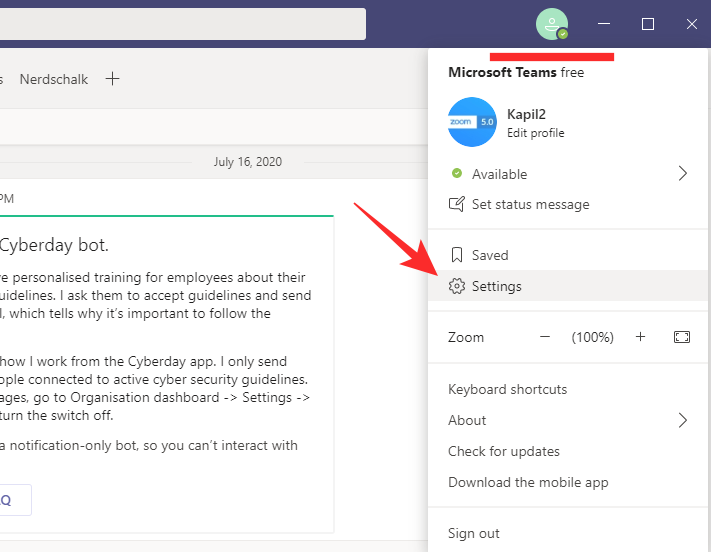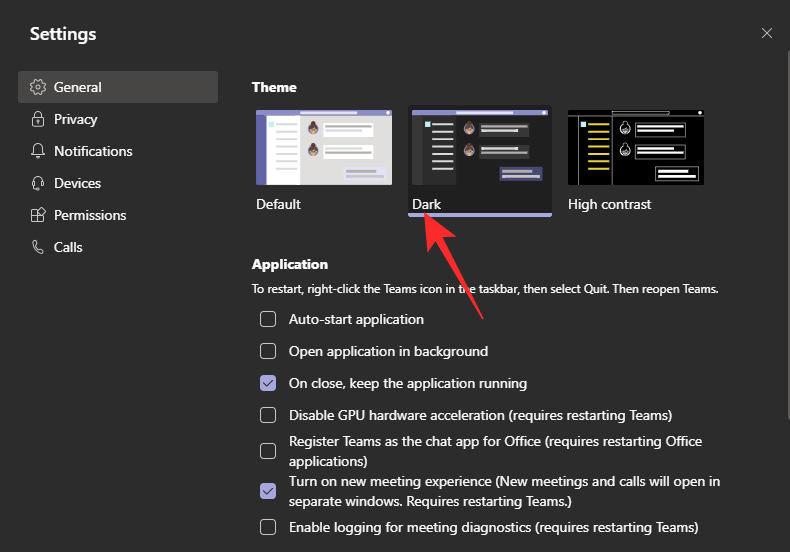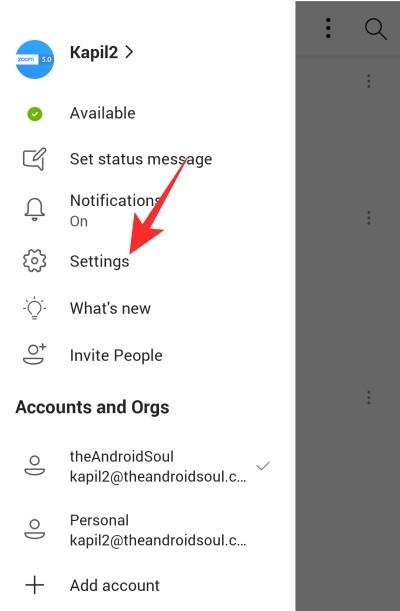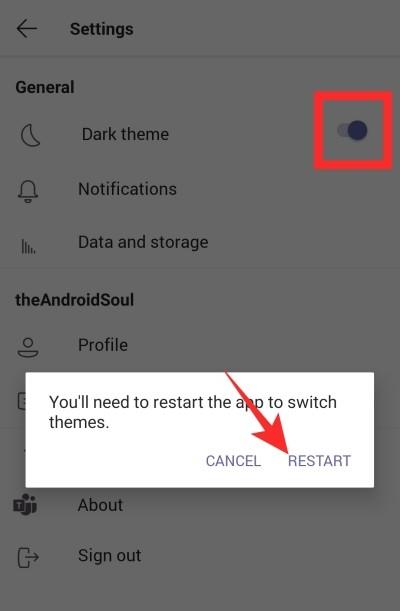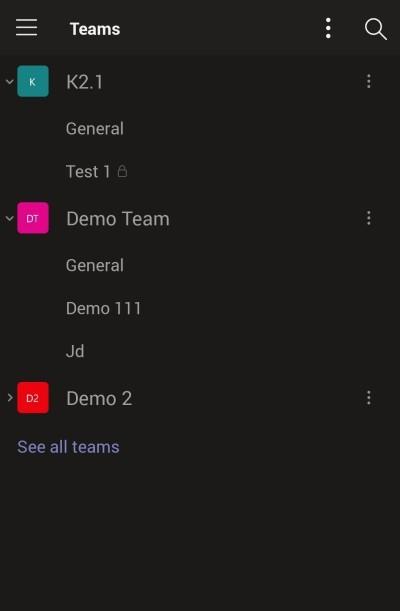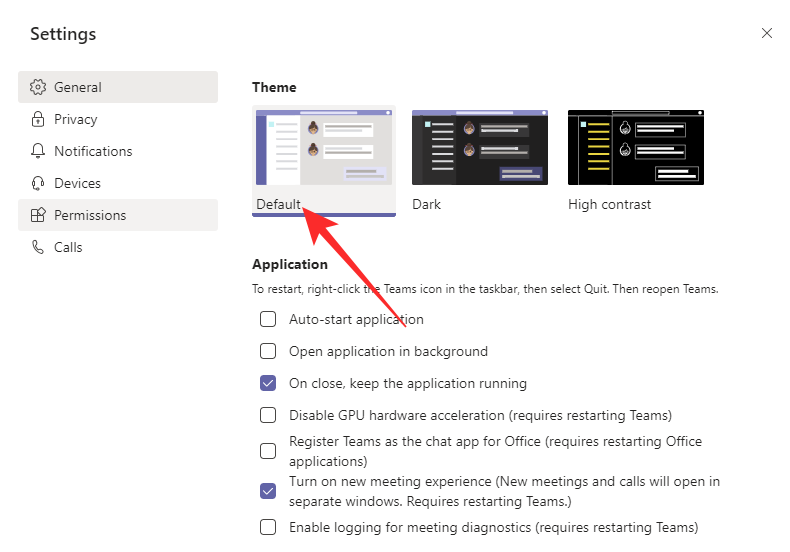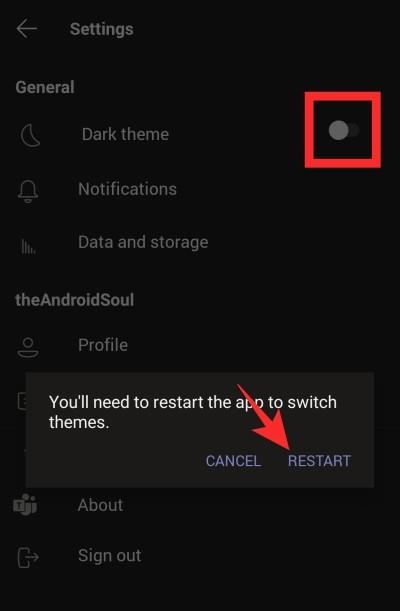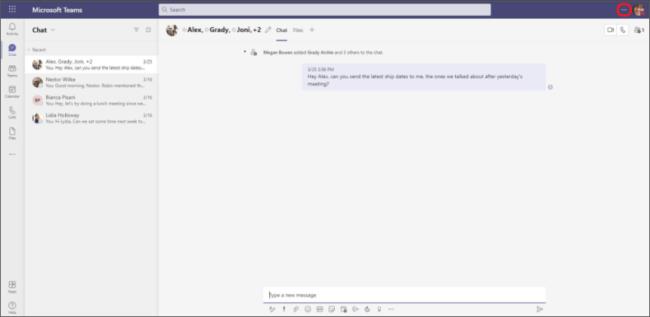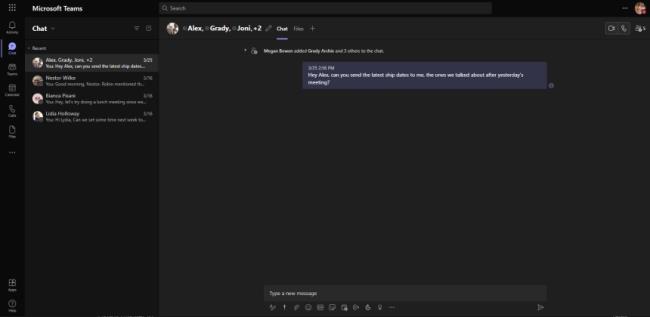Kopš Android 10 izlaišanas tumšais režīms ir kļuvis par nepieciešamību visām lietojumprogrammām visās platformās. Lai gan Microsoft Teams neatbilst normām un vienaudžu spiedienam, tā vienkārši nevarēja neievērot šīs mazās funkcijas priekšrocības un pieprasījumu. Tumšais režīms ir ļoti pieejams pakalpojumā Microsoft Teams , un šodien mēs jums pateiksim, kā to izmantot.
Saistīts: Kā samazināt fona troksni programmā Microsoft Teams
Saturs
Kā programmā Teams ieslēgt tumšo režīmu
Microsoft Teams ļauj ieslēgt tumšo režīmu/motīvu gan galddatoros, gan mobilajos klientiem.
Uz datora
Tumšā režīma izmantošana ir atkarīga no lietotāja izvēles, tāpēc Microsoft Teams ir nolēmusi iekļaut šo funkciju sadaļā Iestatījumi. Lai iespējotu tumšo režīmu, vispirms palaidiet lietojumprogrammu un noklikšķiniet uz sava profila attēla augšējā labajā stūrī blakus minimizēšanas pogai. Tagad dodieties uz "Iestatījumi".
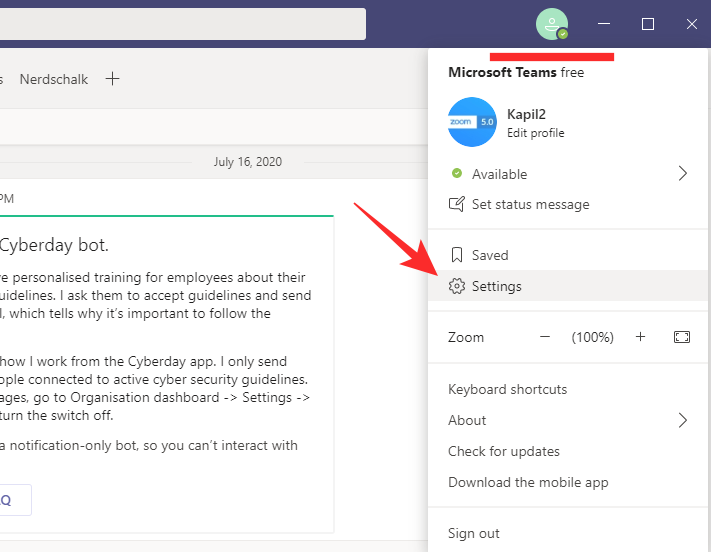
Noklikšķinot uz "Iestatījumi", jūs nonāksit cilnē "Vispārīgi", kur augšpusē jūs atradīsit pašreizējo Microsoft Teams motīvu. Noklikšķiniet uz "Tumšs" un redziet, ka lietojumprogramma ir mainījusi toni.
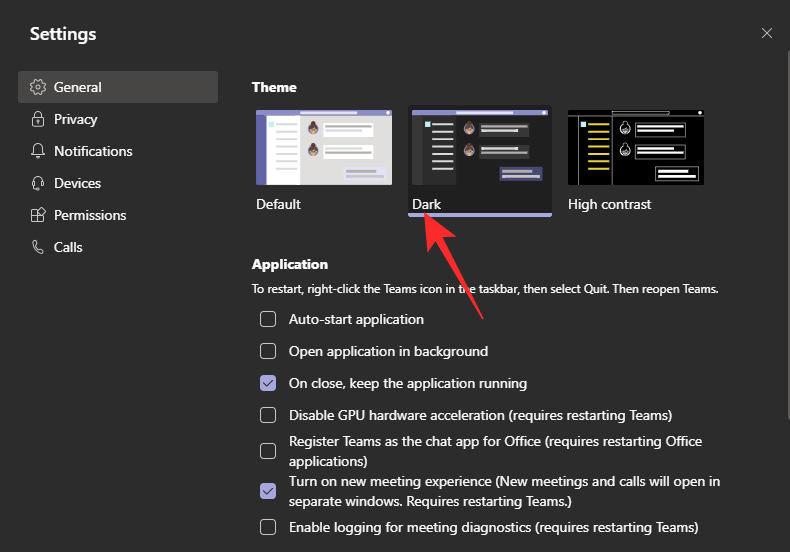
Saistīts: Kas ir Share Tray programmā Microsoft Teams
iPhone un Android ierīcēs
Kā jūs, iespējams, jau zināt, Microsoft Teams ir speciālas lietotnes Android un iOS ierīcēm. To iestatījumos varat viegli ieslēgt tumšo režīmu (motīvu). Vispirms savā viedtālrunī palaidiet programmu Microsoft Teams. Tagad ekrāna augšējā kreisajā stūrī pieskarieties hamburgeru izvēlnei.

Pēc tam pieskarieties “Iestatījumi”.
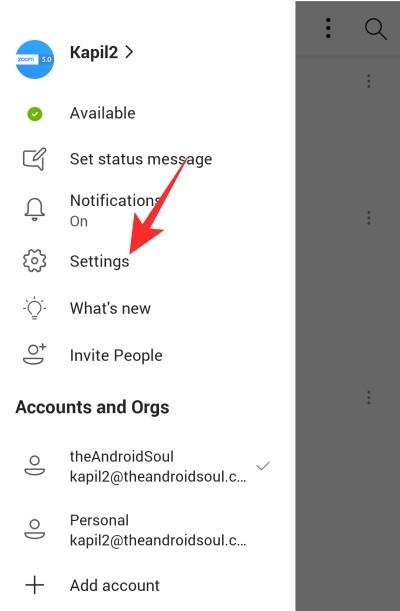
Zem reklāmkaroga "Vispārīgi" atrodas slēdzis tieši blakus vienumam "Tumšais motīvs".
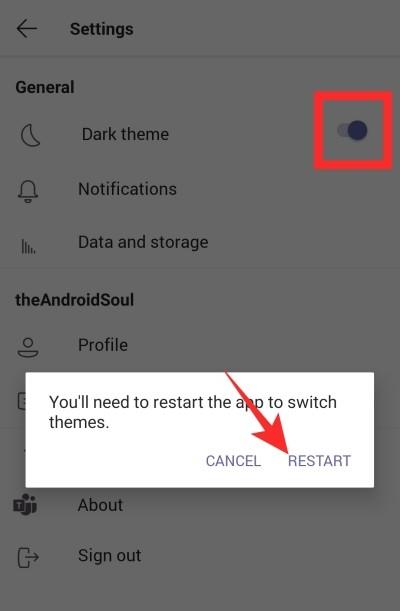
Iespējojiet to un pieskarieties “Restartēt”, kad tiek prasīts restartēt lietotni. Kad tā sāksies, Teams lietotne būs tumšajā režīmā.
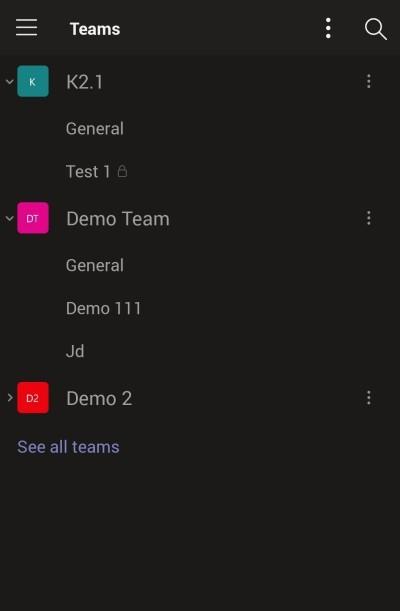
Vietējais tumšais režīms
Iespējams, viedtālrunim jau ir sistēmas līmeņa tumšā režīma pārslēgs. Kad to ieslēdzat, visas jūsu izvēlnes, apakšizvēlnes un atbalstītās programmas iegūst tumšāku nokrāsu; dažreiz pat tad, ja jūs to nepārprotami neieslēdzat pašās lietotnēs.
Microsoft Teams šajā ziņā ir izņēmums, jo tas neatbilst sistēmas līmeņa tumšajai tēmai. Tātad, pat ja jūsu tālrunis ir tumšā režīmā, Microsoft Teams turpinās izmantot savu balto un ceriņu krāsu shēmu, līdz maināt motīvu no lietotnes iestatījumiem.
Kā izslēgt tumšo režīmu
Kā jau redzējāt, Microsoft Teams tumšā režīma izmantošana ir diezgan vienkārša. Šajā sadaļā mēs apskatīsim, kā to vajadzības gadījumā izslēgt.
Uz datora
Vispirms datorā palaidiet lietojumprogrammu Microsoft Teams. Tagad augšējā labajā stūrī noklikšķiniet uz sava profila attēla. Tas atvērs apakšizvēlni. Noklikšķiniet uz "Iestatījumi".
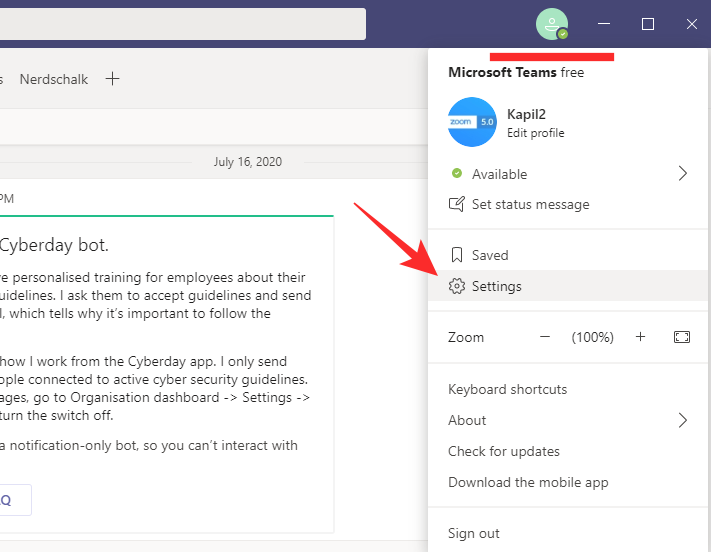
Tieši augšpusē redzēsit motīvu opcijas. Iestatiet to uz "Noklusējums" un izejiet no apgabala.
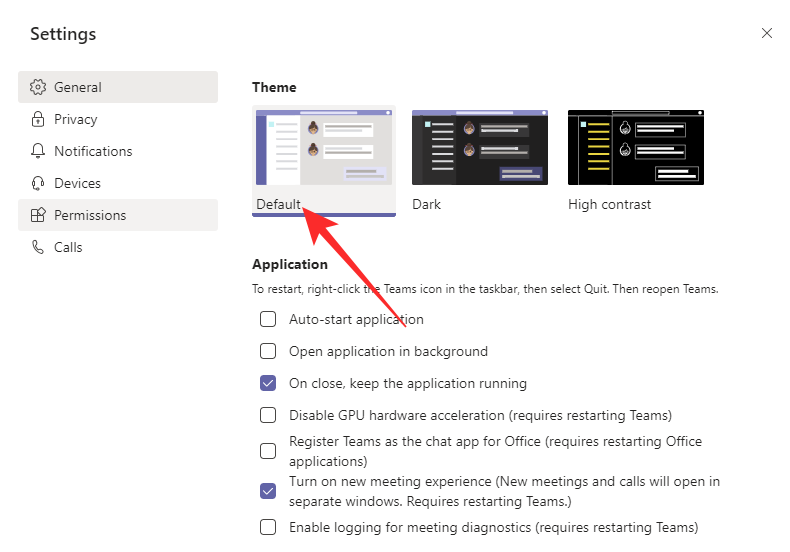
Microsoft Teams motīvs atgriezīsies pie noklusējuma baltās un ceriņu kombinācijas.
Saistīts: Kur atrodas Microsoft Teams ierakstīšanas un lejupielādes faili
Android un iPhone ierīcēs
Tāpat savā mobilajā tālrunī palaidiet lietojumprogrammu Microsoft Teams un lietojumprogrammas loga augšējā kreisajā stūrī pieskarieties hamburgera izvēlnei.

Tagad dodieties uz sadaļu Iestatījumi.
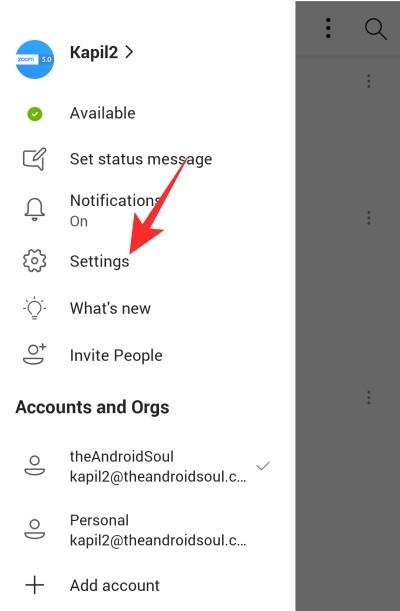
Zem reklāmkaroga "Vispārīgi" ir pieejama opcija "Tumšais motīvs" ar slēdzi blakus tai. Izslēdziet to un pēc uzaicinājuma pieskarieties “Restartēt”.
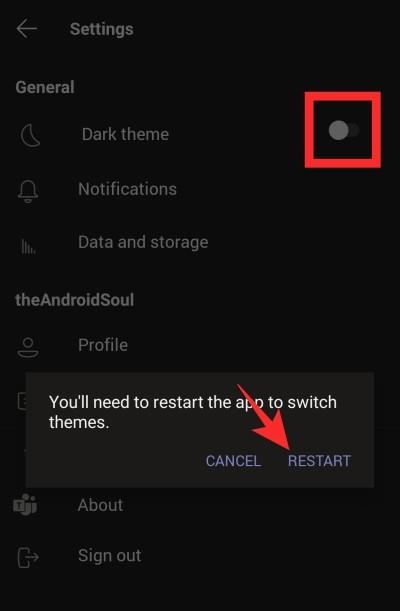
Tas ir viss.
SAISTĪTI
Teams ir jauns izskats, sākot ar lietotņu ikonu dizaina izmaiņām un noklusējuma un tumšā režīma motīviem.
Šīs dizaina izmaiņas ietvers krāsu korekcijas, pievienotās ēnas starp paneļiem un noapaļotus stūrus, kā arī citus vizuālos priekus.
Lai izbaudītu jauno izskatu, Teams augšējā labajā stūrī atlasiet Iestatījumi un citi un pēc tam atlasiet Iestatījumi > Vispārīgi. Sadaļā Motīvs izvēlieties Noklusējums, Tumšs vai Augsts kontrasts .
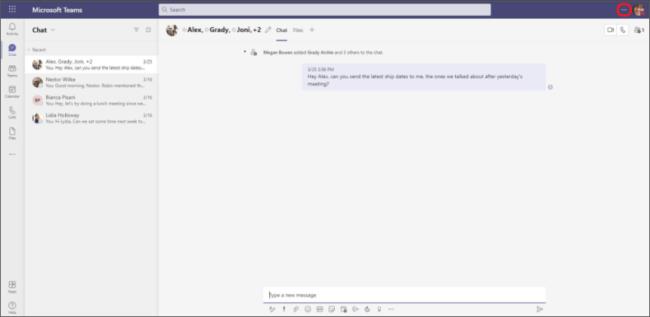
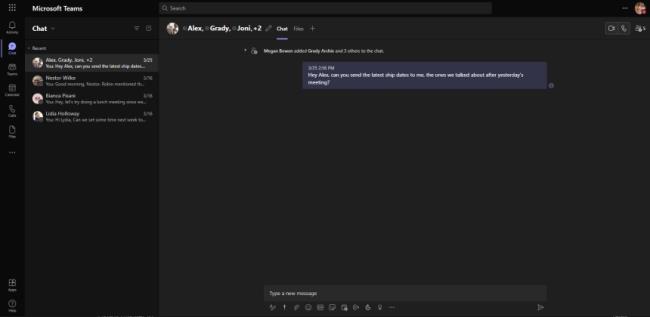
Teams kreisajā pusē arī lietotnes izskatīsies nedaudz savādāk. Ikonu atjauninājumi darbībām, tērzēšanai, komandām, kalendāram, failiem un zvaniem ir visievērojamākās izmaiņas. Pakalpojumā Teams redzēsit jaunu ikonu kopu bez jebkādām darbībām.